Étape 8 : Créer un package de soumission
Notes
Nous vous encourageons vivement à inclure des symboles de pilote dans le cadre de la création de package. L’inclusion de symboles permet à Microsoft de trier et de résoudre les problèmes liés à votre pilote.
Une fois que l’appareil a réussi tous les tests nécessaires, vous pouvez créer un package de soumission (fichier .hlkx) pour l’envoi.
Windows HLK Studio prend en charge la création de package. Vous n’avez donc pas besoin d’utiliser un outil de soumission distinct. Il prend en charge l’ajout de fichiers de ressources (pilotes, symboles, errata) nécessaires pour terminer la certification. Vous pouvez également fusionner plusieurs packages (fichiers .hlkx) en un seul package.
Créer un package de soumission
Sélectionnez l’onglet Package.
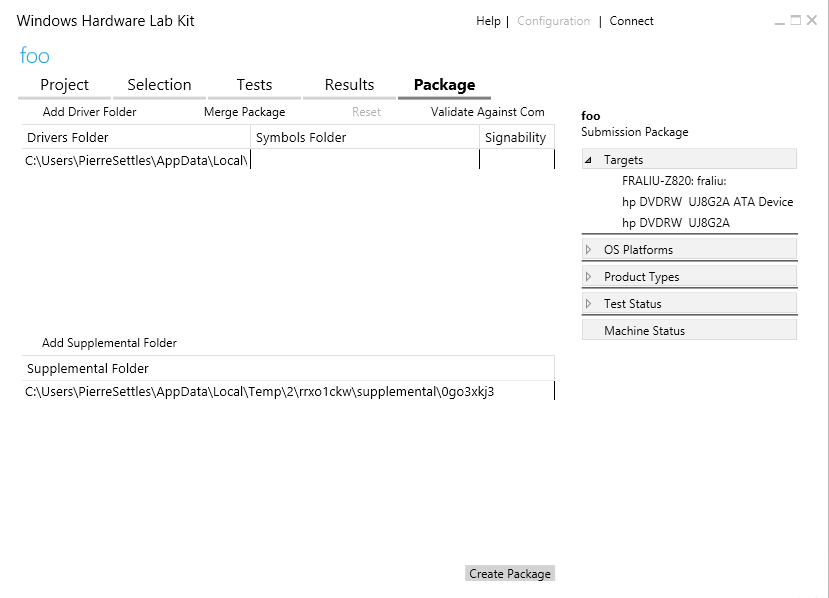
Pour envoyer un pilote spécial pour un appareil (facultatif) :
Sélectionnez Ajouter un dossier>pilote Parcourir pour sélectionner le dossier, puis ok.
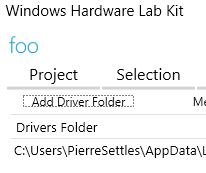
Dans la boîte de dialogue Propriétés du pilote , sélectionnez les produits et paramètres régionaux appropriés, puis cliquez sur OK.
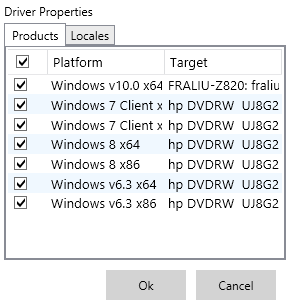
Important
- Le Centre de développement matériel utilise les paramètres régionaux pour générer le ciblage correct du langage du système d’exploitation pour Windows Update. Si vous envisagez de publier votre pilote dans Windows Update, veillez à sélectionner toutes les langues dans lesquelles vous souhaitez qu’il soit fourni.
- Les paramètres régionaux par défaut sont anglais uniquement. Si vous souhaitez ajouter un autre paramètre régional, vous devez l’ajouter maintenant. Une fois le package de pilote créé, vous ne pouvez pas modifier les paramètres régionaux.
Pour ajouter des symboles (facultatif), cliquez avec le bouton droit sur le dossier du pilote, sélectionnez Ajouter des symboles>Parcourir pour sélectionner le dossier, puis sélectionnez OK.
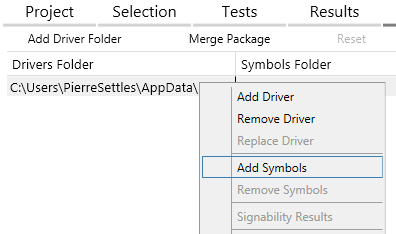
Pour ajouter un dossier supplémentaire (facultatif), tel qu’un fichier Lisez-moi, un message d’urgence, une erreur ou un filtre manuel, sélectionnez Ajouter undossier supplémentaire> pour sélectionner le dossier, puis sélectionnez OK.
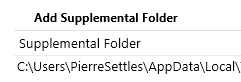
Sélectionnez Créer un package.
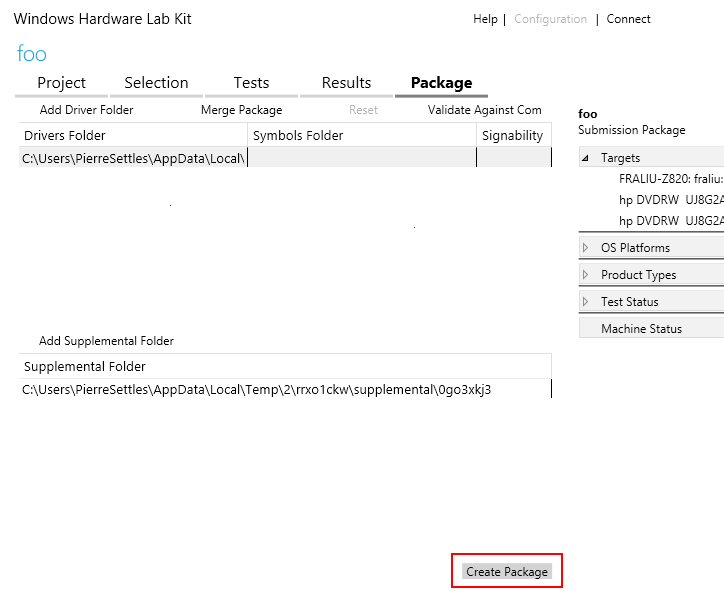
Dans la boîte de dialogue Options de signature , sélectionnez l’une des options suivantes :
Important
Toutes les soumissions doivent être signées numériquement. À compter de Windows 10, vous devez également inclure un certificat de signature de code EV (validation étendue).
Ne vous connectez pas pour créer un package non signé, par exemple, pour l’envoyer au support pour le débogage ou pour fusionner ultérieurement avec d’autres packages dans un seul package de soumission.
Utilisez le magasin de certificats pour créer un package signé numériquement, le scénario le plus courant. Cette option nécessite l’installation d’un certificat X509, par exemple un certificat VeriSign, sur l’ordinateur exécutant Windows HLK Studio. Dans la boîte de dialogue Sécurité Windows, sélectionnez le certificat de signature de code approprié.
Utilisez un fichier de certificat pour créer un package signé numériquement à l’aide d’un fichier de sécurité portable. Cette option vous demande un fichier de certificat X509 (fichier .cer).
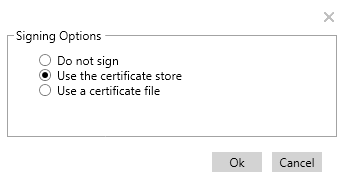
Sélectionnez OK. Si votre soumission est réussie, une case activée verte s’affiche dans la colonne Signability du dossier pilotes :
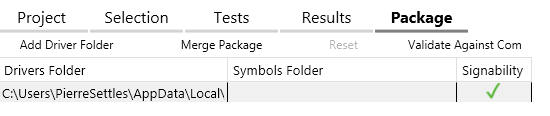
(Facultatif) Vous pouvez choisir de fusionner tous vos résultats de test HLK en une seule soumission. Pour plus d’informations sur la fusion des résultats de vos tests HLK, consultez Fusionner des packages.
Pour envoyer le package HLK signé, connectez-vous au Tableau de bord matériel et suivez les instructions fournies dans Créer une soumission de matériel.
Étapes suivantes
Pour plus d’informations sur les packages, consultez les rubriques suivantes :